qnet调参数方法
时间:2023-04-27 16:16:29
人气:232
qnet是一款网络搭建平台,用户可以使用这款软件了解许多关于自定义网络和场景的功能,使用qnet测试弱网搭建非常快捷,无需root手机权限,不用手机端连接电脑就可以使用,很多小伙伴还不清楚qnet怎么调参数,不知道的小伙伴就跟着手游技术攻略网小编一起来了解一下吧。

qnet参数怎么调?
一、图文教程
1、下载安装好Qnet app后,进入Qnet,可使用QQ登录。
2、选择要进行测试的应用。
3、选择好要进行测试的应用后,界面会有提示让你前往网络场景添加模板数据,点击界面下方的【网络场景】进入到网络场景推荐页面。
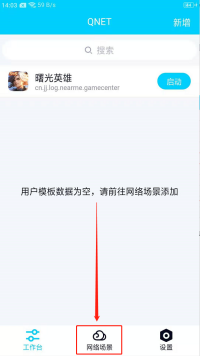
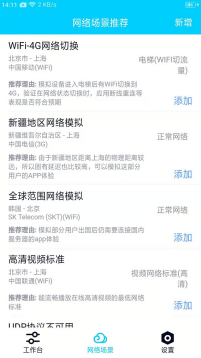
4、【网络场景】界面会有很多常用的网络场景,选择所需要的场景点击【添加】按钮,会进入到所选网络场景的各个参数的详细数据设置界面。

5、参数修改好之后,点击右上角的【保存】按钮,该网络场景就会保存并显示在【工作台】界面。
6、点击场景名称→点击【启动】。
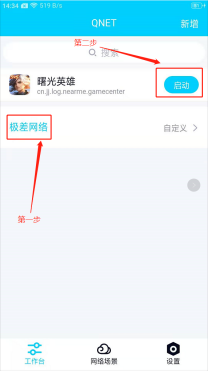
7、回到Qnet后,点击【启动】按钮,会弹出“是否允许Qnet创建VPN连接”弹窗,点击【始终允许】即可。

8、启动后就会直接进入所选择的应用,界面就会显示网络环境的数据的悬浮窗,可以随时选择暂停或开始,右侧会实时显示网络环境数据。

9、点击右上角的【新增】也可以自定义网络环境模板,可以模拟不同的地区、不同的运营商、不同的网络场景。

10、各个弱网环境参数一览
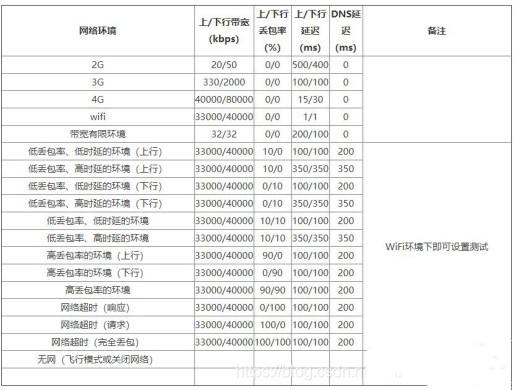
二、视频教程
以上就是小编了解的有关于qnet参数怎么调的相关信息了,更多精彩内容请持续关注本站。
相关新闻
相关攻略

 鄂公网安备 42011102005009号
鄂公网安备 42011102005009号